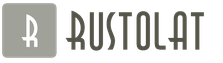Если вы потеряли или умудрились забыть доступ к паролю от вашего аккаунта ICloud, то у вас есть несколько вариантов его восстановления. Все действия, которые понадобится выполнить для того, чтобы задать новые данные для авторизации, будут проходить на официальном сайте iforgot.apple.com. Внимательно следите за тем, чтобы по ошибке не зайти на поддельный сайт, это может привести к попаданию вашей личной информации в руки мошенников.
Для каких целей подходит пароль от Apple ID
При покупке любого устройства компании Apple, первым делом стоит создать или авторизоваться в своем Apple-аккаунте на сайте https://appleid.apple.com/#!&page=signin . Данные, которые вы получаете при регистрации на сайте, помогут вам зайти и воспользоваться всеми официальными сервисами Apple - ICloud, AppStore, IToones, IBook, «Сообщения», FaceTime, AppleStore, GameCenter. То есть, пароли Apple ID и ICloud совпадают. Без регистрационных данных от основного аккаунта вы не сможете синхронизировать ваши устройства и воспользоваться многими приложениями и функциями, так что сразу запомните или запишите все данные от аккаунта. Для вашей безопасности выдвинула следующие требования: пароль должен состоять как минимум из восьми символов, обычных и заглавных букв и содержать одну и более цифр.
Восстановление пароля от учётной записи
Если же случилось так, что данные для входа были утеряны, то существует несколько способов их восстановить. Каким из них пользоваться зависит от того, какие дополнительные данные вы вводили при регистрации. То есть, вы могли указать свою почту, второе устройство фирмы Apple - телефон или планшет, выбрать определенные вопросы и ответы к ним или включить двухэтапную проверку, которая производится с помощью доверенного устройства и индивидуального ключа восстановления.
Чтобы начать восстановление пароля, сделайте данные шаги:
- Зайдите на официальный русскоязычный сайт управления аккаунтом - https://appleid.apple.com/#!&page=signin .
- На сайте под полями для ввода данных нажимаем по кнопке «Забыли Apple ID или пароль?».
- Прописываем Apple ID и число с картинки, нажимаем «Продолжить».
- Исходя из выбранного при регистрации способа восстановления, вас перенаправят на один из вариантов восстановления пароля.
Благодаря контрольным вопросам
Если при регистрации вы выбрали три вопроса и придумали ответы к ним, то у вас появятся поля, в которых нужно ввести кодовые слова, после чего следует нажать кнопку «Продолжить» и ввести новый пароль.
Через электронную почту
- Если при регистрации вы указали свою почту и у вас до сих пор есть к ней доступ, то выберите способ «Получить письмо» и нажмите кнопку «Продолжить».
- Через пару минут на почту придет письмо, в котором надо будет перейти по определенной ссылке для продолжения процесса сброса пароля.
- Введите новый пароль, который будет удовлетворять всем требованиям безопасности и нажмите кнопку «Сбросить пароль».
Через двухфакторную аутентификацию
Если вы заранее указали доверенное устройство, то можете воспользоваться этим способом:
Через двухэтапную проверку
Чтобы воспользоваться этим способом, выполните следующие действия:

Восстановление через Mac OS
При наличии Macbook вы можете сбросить пароль через приложение ITunes:

Видеоурок: «Как восстановить пароль Apple ID»
Восстановление пароля через устройства IPhone (Айфон), IPad (Айпад) и IPod touch
В случае, если нет возможно зайти на сайт через браузер, можно воспользоваться своим карманным устройством и восстановить пароль через настройки:

Восстановление забытого Apple ID через компьютер
Если случилось так, что вы забыли свой Apple ID, то у вас есть шанс восстановить его:
- Переходим на сайт, где проходило восстановление пароля.
- Кликаем по надписи «Забыли Apple ID или пароль?».
- Кликаем по надписи «Забыли Apple ID?».
- Теперь вводим данные, указанные в вашем аккаунте - имя, фамилию и почту. После прописываем текст с картинки и нажимаем «Продолжить».
Придумывайте такой пароль, чтобы его было трудно забыть, но помните, что он не должен быть слишком легким. Для вашей же безопасности Apple выдвинуло несколько требований к паролю. Он должен быть длиннее восьми символов, иметь заглавные и обычные буквы и хотя бы одну цифру. При регистрации или после нее постарайтесь обеспечить себе максимальную безопасность и уверенность в том, что не потеряете доступ к учетной записи, указав в данных о себе актуальную почту, придумав контрольные вопросы и добавив доверенное устройство.
Генерируя Эппл ID, пользователь должен выдумывать сложную комбинацию букв и цифр. Такой пароль запомнить крайне сложно, а записать его в надежном месте мало кто догадывается. В результате всего этого в будущем возникают проблемы, когда пароль просто забывается.
Если вы попали в такую неприятную ситуацию, этот материал вас выручит. Сегодня поговорим о методах восстановления пароля от Apple ID, чтобы вы могли вновь вкусить все прелести экосистемы «яблочной» компании.
Но бывают ситуации и посложнее. Речь идет о том, когда теряется вдобавок еще и логин, то есть e-mail. Если на айфон не стоит блок, отыскать его можно в настройках. Для этого требуется пройти к iCloud, а затем к пункту AppStore. Так и будет приведен e-mail, использовавшийся в качестве логина при регистрации.
Но если гаджет с блоком, и пользователь напрочь забыл логин, вот еще одна подсказка. Запомните, что он представляет собой всего лишь e-mail адрес. Поэтому при создании учётки был указан один из нескольких почтовых ящиков. И все, что останется выполнить – это припомнить, какое число ящиков есть в наличии и где они располагаются. Затем следует войти в каждый из них и попробовать поискать послания от Apple. В том ящике, где таковые послания обнаружится, и будет являться ID.
Когда с идентификатором все выяснили, можно подумать, как восстановить пароль. Как всегда, на выбор предложим несколько методов. Какой из них выбрать – зависит от конкретной ситуации и той информации, которая не забыта.
Как восстановить забытый пароль, и как изменить пароль, подробно рассказывается в этой статье.
Это самый легкий и оперативный метод возврата пароля. Он заключается в отсылке специального послания на e-mail пользователя. А далее восстанавливаем символы по такому алгоритму:
- Нужно проследовать в браузере по адресу http://iforgot.apple.com/ и вбить идентификатор e-mail своего ID. Щелкнуть по кнопке продолжения.
- Выбрать пункт получения сообщения по e-mail и заново нажать на кнопку продолжения.
- На указанный адрес поступит письмо со ссылкой для сброса символов пароля. Требуется пройти по ней, а дальше следовать указаниям на дисплее.
Обратите внимание! Следует тщательно проверить, куда именно будет производиться отсылка смс. Нередко послания отправляются на дополнительный ящик вместо основного.
Если письмо к вам на почту так и не пришло, проверьте папку со спамом. Если и там его не окажется – вероятнее всего, оно находится в дополнительном ящике. Постарайтесь припомнить, какой еще адрес вы указывали при создании учётки. Если и этого не можете припомнить – проверьте все доступные ящики.
Восстановить пароль Apple ID можно за эти 3 простых шага. Справится с ними даже малоопытный обладатель планшета или смартфона.
Сброс ID с помощью ответов на контрольные вопросы
- Проследуйте к ресурсу: http://iforgot.apple.com/, вбейте свой e-mail и щелкните по кнопке продолжения.
- Нажмите на ответы на контрольные вопросы.
- Вбейте дату своего рождения (должна быть реальной и совпадать с той, что вы вводили при создании учётки).
- Предоставьте правильные ответы на 2 вопроса.
- Вбейте новые символы пароля.
Так просто можно изменить пароль Apple iD. Не забудьте сохранить изменения, только тогда они вступят в действие.
Придумываем наилучший пароль
Как выдумать такую комбинацию символов, чтобы она была надежной, и в то же время чтобы было просто ее запомнить? Удобно создавать пароль, состоящий из 2-х слов и одним цифровым символом между ними. Подобные элементы легко припоминать, трудно забыть, и легко вбивать с клавиатуры. А для злоумышленников будет довольно трудной задачей подбор такого пароля.
Сбрасываем контрольные вопросы к Apple ID
Увы, но большинство пользователей даже и не стремились запомнить ответы, которые они давали при создании учётки. А часть из них даже не припоминают самих вопросов. Все потому, что это в тот момент казалось совершенно неважным. А зря… На самом деле, вопросы существенно упрощают жизнь пользователя при возникновении разного рода неприятностей с учёткой. Это касается взлома девайса и постановки на него блока. Дальше подробно поговорим, как произвести сброс этих самых вопросов.
Когда пользователь обращается к специалистам компании на ресурсе в сети, и его жалоба связана с учёткой, они в обязательно порядке должны установить, действительно ли он – настоящий владелец аккаунта. С этой целью как раз и задаются 2 вопроса. И даже если в первый раз пользователь ошибется, оператор предоставит ему еще несколько попыток. Если ничего не выйдет, то есть напрочь забыты все предоставленные ранее сведения. Придется подтверждать свою личность иным методом. А именно – выполнить такой алгоритм действий:
- Проследовать по адресу iforgot.apple.com.
- Вбить символы логина своего ID.
- Остановить выбор на пункте сброса контрольных вопросов.
- Ввести ID – пароль.
- Остановиться на одном из 3-х методов сброса. Можно выбрать любой, который кажется более легким. Допустим, будет выбрано получение кода проверки. В итоге, на телефон должен прийти этот код.
- Из перечня выбрать свой девайс и ожидать поступления на него проверочного кода. Аппарат должен быть подсоединен к сети.
- В ближайший период код должен поступить на девайс. Если такового не произошло – щелкните по разделу повторной отправки кода.
- Примените полученные символы для сброса вопросов.
- Осуществите выбор «свежих» вопросов и ответов к учётке Apple ID.

Таким методом мы не произвели сброс пароля Apple ID, а только смогли поменять контрольные вопросы к Apple ID на iPhone. Как сбросить пароль, рассказывалось ранее, в способе с использованием e-mail. Там же вы узнали, как сменить пароль.
Доступ к службам Apple - облачному хранилищу, приложениям, покупкам с помощью iTunes Store - открывается после получения пользователем девайса одноименного бренда Appleid - личная учетка, которая активируется при регистрации iPhone, компьютера под MAC, iPad и iPod.
Для входа в свой кабинет владельцу смартфона, ПК или планшета дается адрес электронной почты f*****@icloud.com или @mac.***, или @me.***) и ключ к ней. Если они указаны неправильно или забыты, доступ к службам не получить. Разберемся, как восстановить пароль от учетной записи пользователя в iCloud, и какие меры нужно предпринять, чтобы избежать неприятных ситуаций, связанных с утратой регистрационных данных.

Чем грозит забытый или некорректно введенный секретный код?
Когда в голове проносится «Я не помню пароль от кабинета» неосведомленный о последствиях пользователь начинает вводить всевозможные варианты кода доступа. Этот метод неизбежно приведет к блокировке аккаунта. Чтобы официально разблокировать учетную запись, придется немало потрудиться, ведь для этого все равно нужно будет вводить секретное слово.

Поэтому представители службы поддержки Эппл в первую очередь рекомендуют не паниковать и детально разобраться с тем, как узнать пароль без «угадывания». Существует несколько официальных и безопасных методов возвращения доступа к облачному кабинету, если с первой попытки ввести корректный пин iCloud не удалось. Вот они:
- ответить на контрольные вопросы;
- пройти двухэтапную проверку;
- Напомнить информацию для входа с помощью почты.

При прохождении регистрации девайса обязательно указываются контрольные вопросы и корректные ответы, дополнительный электронный адрес или активируется функция двухэтапной проверки при помощи доверительного устройства. Поэтому в случае, когда пользователь забыл пароль от Apple ID, ему стоит подумать о том, какой из способов восстановления в конкретной ситуации будет наиболее приемлем.
Что значит «приемлем»? В 8 из 10 случаев владелец iPhone, компьютера под MAC, iPad и iPod проходит процедуру регистрации так, будто код от Айклауд отпечатается в памяти навсегда и никогда не забудется. Вопросы выбираются неграмотно, ответы даются без конкретики, адреса указываются от неактивных e-mail. Поэтому при решении вопроса, как восстановить код доступа, эксперты рекомендуют выбрать тот способ, в котором владелец девайса уверен на 100%.
Иначе возникнет масса других сложностей и конечным итогом, придется разбираться с проблемой, можно ли учетную запись разблокировать без потери данных. А это уже другие время затраты и более длительный процесс возвращения учетки под свой контроль.
Метод №1: контрольные вопросы
Наиболее легкий и быстрый способ восстановить пароль Apple ID - ответить на придуманные самим пользователем контрольные вопросы. Нужно проделать следующие действия:
- Посетить страницу учетной записи.
- Ввести ID.
- Выбрать «Забыли Эппл ID или …?». Если забыт пароль iCloud, и «Забыли Эппл ID», если вспомнить идентификатор не получилось.
- Выбрать из списка пункт «Сбросить пароль».
- Нажать «Продолжить».
- Выбрать «Ответить на контрольные …».
- Точно вводить ответы, и следовать инструкции.

Процедура сброса секретного шифра потребует поменять пароль от аккаунта или обновить его. С этого момента в систему следует входить, используя новый ключ от Айклауд, иначе вход будет закрыт. Бывают ситуации, когда при попытке посетить свой облачный кабинет, владелец айфона или планшета обнаруживает, что не помнит и свой идентификатор.

Прежде чем рассказать, как узнать Apple ID, напомним, что это электронный адрес, полученный владельцем гаджета при его регистрации в системе - Имя@ icloud( mac. или me.).com. Поэтому первым делом стоит попытаться ввести наиболее часто используемые электронные e-mail.
Не сработало? Тогда вот как узнать Apple ID от облачной учетки:
- Найти ссылку на странице учетного кабинета «Забыли ID или…?». Обычно распологается в центре экрана и не вызывает сложностей.
- В запросе идентификатора выбрать «Забыли ID?». (где находиться это поле, смотртите на видео, расположенном внизу статьи)
- Ввести в требуемые поля соответствующие данные: ФИО, e-mail, указанные при первичной регистрации.
После возвращения идентификатора, решить проблему, как разблокировать Айклауд, - несложно приведенным выше способом.
Метод №» 2: электронный адрес
Важно! Для входа и сброса ключа потребуется действующий электронный адрес. Следует также подумать о том, а не всплывет ли в памяти знакомая фраза «Я не помню данные от моего почтового адреса». Если все в порядке, то на этапе выбора способа сброса ключа нужно выбрать «Получить сообщение по e-mail».

Далее чтобы восстановить ключ Apple ID, необходимо использовать информацию из почты. У пользователя есть возможность использовать основной или резервный адрес. После процедуры, эксперты службы Эппл, советуют сменить параметры доступа на новый ключ и более запоминающийся или записать его отдельно.
Метод №» 3: двухэтапная проверка
Если пытаясь решить вопрос, как восстановить код от личной записи в Айклауд, пользователь, зайдя на страницу учетки, получает запрос на ввод кода-ключа, тогда при регистрации он установил двухэтапную проверку. Далее чтобы восстановить пароль от i iCloud, нужно действовать так:
- Ввести ID, выданный вам при первом создании учетки. Если не можете вспомнить, советуем посмотреть электронную почту, вдруг там остались упоминания ИД.
- Перейти в меню со сбросом кода доступа.
- Нажать «Продолжить».
- Указать устройство, к которому есть доверие.
- Дождаться прихода ключа.
- Ввести подтверждающий код.
- Указать и активировать новый пин-код iCloud для записи.
- Выбрать меню «Сбросить …».

Как только новый пароль в системе засветится, следует выполнить с ним повторный вход в кабинет. Возможно, его придется обновить и в «Настройки».
Важно! Если устройство, к которому есть доверие, утрачено или не работает, то есть код подтверждения отправить некуда, тогда сбросить и изменить пароль от Айклауд не получится.
Что делать, если запись заблокирована?
Некорректный многократный ввод кода доступа и неправильная подача проверочных данных неизбежно приведет к тому, что Эппл Айди будет заблокирован автоматически. Такова система защиты личных данных у корпорации. Если такое произошло, то вот как разблокировать Apple ID официально:
- Посетить iforgot.apple.
- Провести сброс кода доступа в кабинете на этой странице.
Чтобы избежать неприятностей и волнений, представители службы поддержки Эппл советуют дублировать важные данные отдельно. Достаточно записать только логин и ключ. Если же войти в кабинет так и не удалось, тогда разумнее обратиться в техническую поддержку.
Заключение
При внимательном прочтении статьи становиться понятно, что восстановление учетной информации, для полноценного использования сервисов американской корпорации, не такое уж и сложное занятие. Самое главное, предоставить первоначальную параметры, которые вы указывали при регистрации, это самое важное.
Именно поэтому, при регистрации аккаунтов, всегда рекомендуется указывать свои настоящие имя, фамилию, дату рождения и прочее. Только по ним, группа технической поддержки сможет идентифицировать вас как пользователя. В конечном счете, вы без проблем сможете вернуть свою учетку и использовать ее по назначению.
Видео-инструкция
Если по прочтении статьи, у вас все еще остались вопросы, рекомендуем посмотреть видео-инструкция, с детальным планом действия, созданную конкретно под ваш случай. Недостающие ответы найдете именно там. До встречи на страницах сайта!
Что делать, если вы забыли и хотите восстановить пароль Apple id для своей учетной записи? Если у вас возникли проблемы с входом в iCloud, iTunes или App Store, эти советы помогут.
Пользователи iPhone и Mac должны часто вводить данные Apple ID – при покупке приложения или музыки iTunes. Обращаясь к электронной почте iCloud или другим сервисам. Обновляя ОС, – вы не думаете, что забудете свои пароли, но это случается. Если вы не найдёте решение в этой статье посмотрите ещё одну похожую. Что делать если забыл пароль ?
Возможно, вы сделали ошибку, когда Apple заставила нас перейти на новый пароль. Вы выбрали восстановить пароль Apple id, который был слишком сложным для запоминания. (Как обойти пароль ?) Какая бы причина не была, забыв пароль к вашей учетной записи Apple ID, может быть серьезной проблемой. Поэтому мы собираемся объяснить, как восстановить пароль Apple id.
Мы начинаем: ваш пароль может не работать, потому что он был заблокирован Apple по соображениям безопасности. Возможно, потому, что была предпринята попытка взломать его. Как обойти блокировку ?
Один из простых вариантов это просто сбросить пароль Apple ID. Вот как это сделать:
- Перейдите на веб-страницу Apple ID и нажмите «Забыли Apple ID или пароль iCloud ».
- Введите адрес электронной почты, который вы используете с вашим идентификатором Apple, и нажмите «Продолжить ». (Если вы не можете вспомнить, какой адрес электронной почты вы используете, мы рассказываем об этом ниже).
- Вам также потребуется ввести текст, чтобы доказать, что вы не робот. (Совет: если вы не можете прочитать текст, просто продолжайте нажимать, пока не сможете.)
- Следующий шаг будет зависеть от типа безопасности, который вы настроили для своей учетной записи Apple. Если вы установили двухэтапную аутентификацию или двухфакторную аутентификацию, это будет связано с получением информации через другое устройство. Мы объясняем разницу между двухэтапной аутентификацией и двухфакторной аутентификацией ниже.
- Если вы не настроили ни один из этих дополнительных уровней безопасности. В этом случае получение электронной почты или ответа на некоторые вопросы безопасности.
Мы рассмотрим различные способы восстановить пароль Apple id более подробно ниже.
Как ответить на вопросы Apple id?
При настройке нового iPad, iPhone или Mac или при создании Apple ID. Вам было предложено ввести ответы на некоторые вопросы безопасности: название дороги, где вы выросли, или, возможно, имя любимого учителя. Как остановить в App Store?
Если вы решите ответить на свои вопросы безопасности, это шаги, которые вам нужно пройти:
- Начните с ввода даты рождения.
- Затем Apple задаст вам два вопроса. Введите правильные ответы, и вы придете на страницу «Сбросить пароль ».
- Теперь дважды введите свой новый восстановить пароль Apple id (чтобы Apple могла подтвердить, что вы правильно написали его). Ваш пароль должен содержать 8 или более символов, буквы верхнего и нижнего регистра и, по крайней мере, одно число. Он также не может содержать один и тот же символ три раза подряд (и любые пробелы). Вам не разрешается повторно использовать пароль, который вы использовали в прошлом году.
Что, если забыл вопросы Apple id? Вы можете изменить вопросы перейдя…
Помните, важно не сами ответы, но и то, как вы их написали: следите за ошибками или сокращениями (например, Avenue становится Ave). Они должны быть написаны точно так же, как и во время настройки.
Вы можете изменить вопросы и / или ответы, перейдя на сайт , но вам нужно будет войти в систему с вашим идентификатором Apple и пароль iCloud. Это может быть бесполезно для тех, кто читает эту статью. IPhone 8 музыка, как скачать бесплатно без ?
Тем не менее, даже если вы забыли ответы на свои вопросы безопасности, вы все равно можете запросить ссылку на изменение пароля для вашего Apple ID. Отправленного на альтернативный адрес электронной почты, который вы зарегистрировали в учетной записи.
Как восстановить пароль Apple id отправив на почту письмо для сброса пароля?
Вместо того, чтобы отвечать на вопросы безопасности, вы можете вместо этого выбрать альтернативный, почта apple id (адрес электронной почты.) Сброс пароля будет отправлен на второй адрес электронной почты, связанный с вашим идентификатором Apple – возможно, рабочим письмом. Все частые и способы их решения!
Прежде чем выбрать этот параметр, убедитесь, что у вас есть доступ к электронной почте. К счастью, вы получите подсказку о том, какой адрес электронной почты используется Apple, потому что вам будет показана часть адреса.
- На экране «Сброс пароля » на выберите «Получить электронное письмо » и нажмите «Продолжить ».
- Письмо будет отправлено на второй адрес электронной почты, связанный с вашей учетной записью, с заголовком «Как восстановить пароль Apple id ».
- Нажмите на ссылку «Сбросить сейчас » в письме.
- Письмо будет отправлено из и будет содержать предупреждение, если вы не просили сменить пароль.

Двухфакторная аутентификация как обойти Apple?
Двухфакторная аутентификация apple – это дополнительный уровень безопасности, который Apple продвигает с момента выхода iOS 10 и macOS Sierra. Айфон 8 что делать если ?
По сути, если вы настроили двухфакторную аутентификацию. А также ввели свой пароль Apple ID, вам потребуется ввести код, который Apple отправит на ваш iPhone или Mac.
Если вы настроили двухфакторную аутентификацию и хотите изменить свой восстановить пароль Apple id, вам все равно нужно перейти в и нажать «Забыли Apple ID или пароль ».
- На странице Apple ID вам будет предложено ввести адрес электронной почты (и символы, чтобы доказать, что вы не робот). Затем вам будет предложено указать номер мобильного телефона, связанного с двухфакторной аутентификацией.
- Как только вы введете правильный номер. Вы увидите предложение, позволяющее вам сбросить пароль с другого устройства или с надежного номера телефона. Очевидно, вам нужно убедиться, что у вас есть доступ к ним.
- Если вы решите сбросить его с другого устройства, вы получите предупреждение – в нашем случае предупреждение поступило на MacBook Pro. Которое мы использовали, и нам была предоставлена ссылка на Системные настройки > iCloud и возможность сброса пароль iCloud.
Сброс с помощью номера телефона:
- Если вы решите сбросить его с надежного номера телефона. Вы увидите предупреждение о том, что для восстановления учетной записи требуется сброс восстановить пароль Apple id из Интернета. Если у вас есть доступ к устройству с iOS 10 или macOS Sierra или более поздней версии, вы сможете использовать его для сброса пароля. Если это так, вы должны отменить и выбрать опцию «перезагрузить его с другого устройства » согласно шагу 3. В противном случае выберите «Начать восстановление учетной записи ».
- ПРЕДУПРЕЖДЕНИЕ . Для восстановления доступа к вашей учетной записи может потребоваться несколько дней или даже больше. Поэтому мы не рекомендуем использовать этот шаг, если это не последний вариант! Если вы пройдете этот шаг, Apple отправит вам текстовое сообщение после того, как ваша учетная запись будет готова к восстановлению. Затем вам нужно будет ввести код подтверждения, отправленный Apple, чтобы восстановить доступ к вашей учетной записи.

Что делать если включена двухэтапная аутентификация apple?
Двухэтапная проверка – это более старая система безопасности, которую Apple представила несколько лет назад. После того, как было много негативных отзывов о безопасности iCloud (у знаменитостей были взломаны учетные записи iCloud. А это означало, что личные фотографии были слиты в Интернете). Не работает siri? Попробуйте эти для устранения проблемы.
Пользователи Apple, которые в то время были обеспокоены безопасностью, могли установить двухэтапную аутентификацию для своего Apple ID. Если это применимо к вам, вам отправили 14-символьный ключ восстановления, который Apple рекомендовал вам распечатать и хранить в надежном месте. Где найти приложение ?
Если вы используете двухэтапную аутентификацию (и это может быть лучше всего, потому что более старые устройства не поддерживают двухфакторную аутентификацию). Каждый раз, когда вы хотите войти в iCloud, вам нужно ввести свой идентификатор Apple и пароль. Также код подтверждения, который будет отправлен на одно из ваших устройств. Вспышка на звонок айфон 8, как ?

Если у вас нет кода подтверждения и восстановить пароль Apple id, вы будете заблокированы из своей учетной записи. Если это произойдет, вы должны использовать свой 14-символьный ключ восстановления, чтобы получить доступ.
С двухэтапной проверкой восстановление восстановить пароль Apple id зависит от того, знаете ли вы ключ восстановления. Если вы этого не сделаете, вы не сможете восстановить свою учетную запись. Даже Apple не может сбросить пароль Apple ID, если у вас нет этого ключа восстановления … так что не теряйте его! Приложения для скачивания .
Если у вас есть эта форма безопасности и вы не знаете, где находится ваш ключ восстановления. Вы можете получить новый, перейдя в свою учетную запись Apple ID, выполнив вход с вашим паролем и адресом электронной почты и выбрав «Заменить потерянный ключ». Как записать видео с на iPhone и iPad?
Что, если забыл почту от Apple id? Вам просто нужно найти…
Наряду с вашим пароль iCloud вам нужно будет ввести свой Apple ID. Который обычно является адресом электронной почты, который вы связываете с учетной записью. (забыл почту от Apple id)
Возможно, это будет менее вероятно, но если вы не часто входите в сервисы Apple и покупаете вещи у Apple. Вы можете забыть, какой адрес электронной почты привязан к вашему Apple ID. К счастью, есть быстрый способ узнать, какой адрес электронной почты вам нужен. Вам просто нужно найти устройство, которое уже подписано на ваш Apple ID. Как установить , без компьютера и с компьютером?
На iPad или iPhone:
- Откройте «Настройки » «iTunes & App Store ». Вы должны увидеть свой Apple ID сверху, если вы вошли в систему.
- Кроме того, перейдите в «Настройки » и коснитесь своего имени в верхней части страницы. Если вы вошли в систему, увидите письмо, связанное с вашим Apple ID под своим именем.
- Вы также можете увидеть адрес электронной почты в разделе «Настройки » «Сообщения » «Отправить и получить »; Настройки FaceTime или Настройки Почта.
На Mac или ПК:
- Перейдите в раздел Системные настройки, iCloud. Снова вы должны увидеть свой Apple ID, если вы вошли в систему.
- Если вы не вошли в систему, вы можете найти электронное письмо в Mail> Предпочтения> Аккаунты.
- В качестве альтернативы, если вы использовали их на Mac, вы можете найти информацию в FaceTime (выберите FaceTime> Настройки) или Сообщения (Сообщения> Настройки, затем Учетные записи).
- Другой способ найти ваш Apple ID – открыть iTunes и проверить предыдущие покупки. В iTunes найдите покупку, щелкните правой кнопкой мыши и выберите «Получить информацию », затем «Файл ». Вы можете увидеть адрес электронной почты рядом с вашим именем.
Что делать если ничего не помогло восстановить Apple id?
Если после использования этих методов вам не удается найти свой Apple ID, вам нужно будет посетить страницу Apple ID на сайте . Ниже для Apple ID и пароль iCloud нажмите «Забыли Apple ID или пароль ». Резервная копия для айфонов 5s, 6s, 7s, 8s, как создать копию в ?
Введите свое имя, фамилию и адрес электронной почты. Если вы введете неправильный адрес электронной почты, вы можете попробовать еще раз с другим. Пока адрес электронной почты не будет распознан. Однако, он не является полностью надежным: мы ввели адрес электронной почты, который, как нам известно, связан с нашим идентификатором Apple, и мы встретили сообщение No Apple ID Found. Надеюсь, вам повезет больше, чем нам. ITunes не удалось . Устранение ошибки!
После того как вы изменили свой восстановить пароль Apple id. Вам необходимо обновить его в настройках iCloud на любых устройствах Apple, которые у вас есть. Если у вас есть вопросы напишите их в комментариях. Также если вам помогла стать (как восстановить пароль Apple id?) поделитесь ей с друзьями.
В этом материале обсудим примитивную, но наиполезнейшую штуку. Речь пойдет об Apple ID и о том, как он выглядит. Почему это достойно внимания? Этот номер, пожалуй, после самого девайса – главное. Давайте разберем, каким должен быть надежный пароль, и какие критерии следует учитывать при его генерации.
Номер ID ничем не заменить. А без него айфон или иной iOS –девайс превратится в простую железку. Конечно, совершать звонки и выходить в сеть вы сможете, как и прослушивать музыкальные треки на айподе. Но широкий мир возможностей Apple откроется только при наличии учетки.
После генерации этих символов вы сможете:
- Совершать покупки софта в AppStore.
- Закачивать музыкальные треки и ролики с видео в iTunes.
- Пользоваться «облачным» сервисом.
- Формировать backup и восстанавливать девайс из него при необходимости.
- Использовать FiceTime и iMessage.
- Ставить блок на свой гаджет, стирать все данные и без труда найти айфон в случае потери.
Это главное, а можно перечислять до бесконечности…
Также в ID хранятся данные о купленном и закачанном софте. Например, если вы однажды закачали софт свободного распространения, а через год он стал стоить 100 рублей, вы сможете всегда выполнить инсталляцию повторно. И совершенно бесплатно!
Этим пользуются не очень честные продавцы, предлагающие владельцам iOS – гаджетов «прокачать» планшет или айфон. То есть закачать множество софта. Суть процедуры в том, что они вводят свою учетку (с которой неоднократно совершались покупки) и закачивают на ваш девайс продукты. Но прибегать к этой услуге крайне не рекомендуется. Она стоит реальных денег (от 1000 рублей и выше). А, кроме того, пароль от учетки вам никто не даст. Без него вы не сможете выполнять обновление софта и закачивать другие.
Продавцы не спросят вас, что вам нужно, а инсталлирует все без разбора (главный принцип – побольше). После оказывается, что по-настоящему полезного там совсем крохи.
Если говорить коротко, ID нужен, чтобы на 100% использовать функционал «яблочного» девайса.
Как выглядит Apple ID?
Apple внимательно относится к обеспечению безопасности своей техники и личных данных пользователей. Поэтому к учетке требования очень щепетильные. Те, кто является преданными поклонниками iOS-девайсов много лет, прекрасно знают эти критерии. А для новичков сообщаем, что пароль должен:
- Включать хотя бы одну заглавную букву.
- Один цифровой символ.
- Не повторять наименование самой учетки.
- Содержать не менее восьми символов.
- Отличаться от прежнего (если таковой имел место).
Как видите, для Apple ID требования не такие сложные, их вполне можно соблюсти. Зато ваш айди будет достаточно хорошо защищен. Если при вбивании символов система не принимает их, значит, одно или несколько условий не учтены, и вы придумали неподходящую комбинацию. Доработайте эту же комбинацию или создайте новый пароль.
Можно привести не один грамотно составленный пароль. Примеры от ID Апл смотрите ниже.
Придумываем сперва неправильный пароль, например:
Под требования эта комбинация вроде бы подходит, но очевидно, что она совершенно ненадежная. Подобрать такой пароль злоумышленникам не составит труда.
А можно привести в пример правильный пароль:
Сразу понятно, что эта комбинация символов запутаннее, а значит надежнее прежней.
Итак, пароль сформирован. А что делать дальше? Во-первых, записать в надежном месте. А во-вторых, никому и никогда не говорить. Ведь зная эти символы, можно извлечь любую информацию из iCloud без ведома законного владельца учетки. Это касается фотоснимков, видео и много другого. В общем, всего, что хранится в «облаке».
И не забываем эти символы никогда (лучше – записываем на бумажном носителе), иначе в случае серьезных проблем придется обращаться в «яблочную» техподдержку. А это время, ожидание, сбор документации, нервы… И не факт, что все завершиться успехом, если у вас не окажется, например, чека о покупке девайса.
Не менее важно беречь свой e-mail, который использовался для создания учетки. Ведь если кто-то чужой получит к нему доступ – все меры, описанные в этой статье, уже не выручат.
Итак, бережно храним от чужих глаз (и сами не забываем):
- e-mail, используемый для создания учетки;
- символы пароля от ID.
При соблюдении этих несложных правил, информация на айфоне или айпаде будет надежно сохранена.
Два ID на одном iPhone: возможно ли?
Под двумя различными номерами приобретать приложения и осуществлять закачку свободного софта допускается. Основное неудобство здесь, что потребуется при обновлениях вбивать разные символы пароля. ID могут принадлежать разным государствам, но каждый раз при входе в AppStore с одним из них придется перекидываться на магазин той страны, к которому относится номер.
Но есть один нюанс – определенный девайс имеет привязку исключительно к одному ID- номеру. Поэтому сервисы вроде iCloud и прочие будут взаимодействовать только с одним номером.